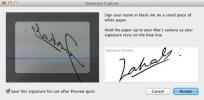Intelligens mappák létrehozása a macOS rendszeren
Függetlenül attól, hogy milyen operációs rendszert használ, elkerülhetetlenül teljes mappákban kell keresnie más mappákat vagy fájlokat. Minden fájlkezelő, függetlenül attól, hogy milyen alapvető vagy haladó szintű, támogatja a keresési funkciót, bár a macOS ” A Finder mentheti a mappakereséseket, és proaktívan frissítheti azokat, és új fájlokat tartalmazhat, amelyek megfelelnek egy adott fájlnak kritériumok. Ezt a funkciót intelligens mappáknak hívják.
Készítsen intelligens mappákat
Az intelligens mappák egy adott mappát céloznak meg, és ez lehet a teljes otthoni mappa, vagy egy másik, mappákba beágyazott kis mappa. Még a teljes HDD-t vagy SSD-t is kiválaszthatja. Keresse meg a keresni kívánt mappát, például a Letöltések mappát. A menüsoron válassza a Fájl> Új intelligens mappa lehetőséget. Megnyílik egy új ablak, amely hasonló a Finderhez, de az ablak címsorában található ikon lila mappát jelenít meg.

Kattintson a mentési sáv plusz gombjára, és ez hozzáadja az első szabályt a fájlok intelligens mappába történő felvételéhez. A kívánt pluszgombra kattintva annyi új szabályt adhat hozzá, amennyit csak akar. A szabályok lehetővé teszik
tartalmazzon fájlokat típus szerint, módosítási dátummal, létrehozással, hozzáféréssel, többek között. A kritériumokat „kedves” -ről „név” -re vagy „tartalomra” is megváltoztathatja. Ha a menüből az „Egyéb” lehetőséget választja, akkor megkapja az attribútumok teljes listáját, amelyet a fájlok szűrésére használhat.
Miután hozzáadott annyi szabályt, amennyi szükséges a fájlokhoz, kattintson a Mentés gombra a tetején. Adjon nevet az intelligens mappának, és ha szeretné, akkor törölje az „Hozzáadás az oldalsávhoz” lehetőséget.

Az intelligens mappa készen áll, így bármikor elérheti azt. Frissíti, hogy tartalmazza a hozzáadott és a szűrési kritériumoknak megfelelő fájlokat, vagy kizárja azokat.
Ha később módosítania kell az intelligens mappa szabályait, keresse meg azt. Kattintson a jobb gombbal, és válassza a „Keresési feltételek mutatása” lehetőséget. Ezután módosíthatja a beállított keresési szűrőket, újakat hozzáadhat, vagy törölheti a meglévőket.

Ha úgy dönt, hogy nem ad hozzá intelligens mappákat a Finder oldalsávhoz, elérheti azokat a Kezdőlap mappában a Könyvtár alatt. A Könyvtár mappa rejtett mappa, így keresse meg a Kezdőlap mappát, és koppintson a Command + Shift + elemre. gyorsbillentyű annak feltárására. A Könyvtár mappában található egy „Elmentett keresések” nevű mappa. Az összes intelligens mappája mentésre kerül. Módosíthatja őket, vagy hozzon létre parancsikont számukra.
Keresés
Legutóbbi Hozzászólások
Videók kódolása vagy kivonása a hangokból a Mac Finder segítségével
A Finder a Mac-ben általában csak egy fájlkezelő, olyan hardcore sz...
Lightshot: A képernyőképeket készítheti Mac OS X rendszeren, szerkesztheti és megoszthatja azokat online
A képernyőképező eszközök olyan dolgok, amelyekbe nem tudsz elegend...
Digitálisan írjon alá egy PDF dokumentumot a Mac Preview és a webkamera segítségével
A dokumentum elektronikus aláírása sokkal könnyebb és gyorsabb, min...